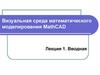Похожие презентации:
Математический пакет MathCad
1. Математический пакет MathCad
MATHCADМатематический
пакет
MathCad
Доцент каф. ИПС
Погребной А. В.
2.
MathCadСистема MathCAD – пакет, предназначенный, для
проведения математических расчетов, который
содержит текстовый редактор, вычислитель,
графический процессор
Фирма MathSoft Inc.(США) выпустила первую версию
системы в 1986 г. Главная отличительная
особенность системы MathCAD заключается в её
входном языке, который максимально приближён к
естественному математическому языку,
используемому как в трактатах по математике, так и
вообще в научной литературе. Используется
принцип WYSIWYG (What You See Is What You Get «что видите, то и получаете»).
3. Подсистемы MathCAD
MathCadПодсистемы MathCAD
Текстовый редактор служит для ввода и
редактирования текстов. Текст может
состоять из слов, мат. выражений и формул.
MathCAD использует общепринятую мат.
Символику.
Вычислитель обеспечивает вычисления по
мат. Формулам и имеет большой набор мат.
Функций.
Графический процессор используется для
построения графиков и поверхностей.
4. Решаемые задачи
MathCadРешаемые задачи
подготовка научно-технической документации, содержащей
текст и формулы в привычной для специалиста форме;
вычисления результатов математических операций с
константами, переменными и размерными физическими
величинами;
векторные и матричные операции;
решение уравнений и систем уравнений;
статистические расчеты и анализ данных;
построение графиков;
аналитические преобразования и аналитическое решение
уравнений и систем;
аналитическое и численное дифференцирование и
интегрирование;
решение дифференциальных уравнений.
5. Главное окно пакета MathCad
MathCadСтруктура документа MathCAD
MathCAD-документ представляет
собой совокупность областей для
размещения математических
выражений, графиков, текста. Каждая
область имеет форму прямоугольника
и может размещаться в любом месте
документа. Видимая часть документа
ограничивается размерами экрана.
MathCAD устанавливает направление
выполнения вычислений и построения
графиков документа «вправо-вниз».
6. Структура документа MathCAD
MathCadПеременные
Переменная – ячейка памяти, в которую могут
быть записаны различные значения. Имена
переменных обычно составляются из
следующих символов: латинские буквы, цифры,
знак подчёркивания (_), греческие буквы.
Mathcad различает в именах символы верхнего
и нижнего регистра.
Используйте следующие способы для набора
греческих букв:
1. Напечатать римский эквивалент. Затем нажать
[Ctrl]G.
2. Щёлкнуть по соответствующему символу на
палитре греческих символов. Чтобы открыть эту
палитру, нажмите на кнопку, помеченную αβ на
полосе кнопок под меню или используйте
команду View > Toolbars > Greek
7. Переменные
MathCadПредопределенные переменные
Mathcad содержит восемь переменных, значения которых
определены сразу после запуска программы. Эти переменные
называются предопределенными или встроенными
переменными. Предопределенные переменные или имеют
общепринятое значение, подобно p и e, или используются как
внутренние переменные, управляющие работой Mathcad,
подобно ORIGIN и TOL.
Хотя эти переменные уже имеют значения при запуске Mathcad,
их можно переопределять. Например, если нужно использовать
переменную, называемую e, со значением иным, чем
используемое Mathcad, введите новое определение, например
e:=2 . Переменная e примет в рабочем документе новое
значение всюду ниже этого определения.
8. Предопределенные переменные
MathCadЧисла
В Mathcad для отделения дробной части десятичной дроби используется
точка (.), а запятая (,) используется для отделения чисел друг от друга.
Типы чисел:
Мнимые числа. Для ввода мнимого числа нужно вслед за его
модулем ввести символ мнимой единицы i или j, например, 1i или 2.5j.
Размерные значения — числа, связанные с одной из размерностей:
массой, длиной, временем, зарядом и температурой. Mathcad
использует их, чтобы следить за соблюдением размерностей и
преобразованиями единиц. Чтобы ввести размерное значение,
напечатайте число, сопровождаемое строчными или заглавными
латинскими буквами: M для массы, L для длины, T для времени,
Q для заряда, K для температуры. Например, 4.5m представляет 4.5
единицы массы.
Восьмеричные целые числа (сопровождается строчной латинской
буквой O)
Шестнадцатеричные целые числа (сопровождается строчной
латинской буквой h). Для обозначения значений разряда, больших 9,
используйте прописные или строчные латинские буквы от A до F.
Экспоненциальное представление чисел. Чтобы вводить числа в
экспоненциальном представлении, просто умножьте мантиссу на
степень десяти. Например, для записи напечатайте 3*10^8.
9. Предопределенные переменные
MathCadОператор присвоения и результата
Оператор присваивания в MathCADе имеет вид:
имя := выражение
Здесь имя может быть:
именем переменной (простой и индексированной),
именем функции,
именем массива,
массивом, элементами которого являются
простые переменные.
Ввод символа присваивания ":=" равносилен
нажатию клавиши ":" (двоеточие). Например,
введите y:m*x+b, чтобы увидеть y:=m•x+b.
Оператор получения результата (оператор
"равно") в MathCADе имеет вид:
выражение =
10. Числа
MathCadВыражения
Выражения могут содержать, числа, мена
переменных, простейшие операторы.
Простейшие операторы представляют
известные математические операции: + - * / и
т.д.
11. Оператор присвоения и результата
MathCadПростейшие операторы
Оператор
Как ввести
Название
(x)
(x)
скобки
X!
X!
Факториал
xy
x^y
Степень
√x
\x
Корень
12. Выражения
MathCadСоветы по набору операторов
Можно избежать необходимости помнить комбинации клавиш,
соответствующих каждому оператору. Для ввода операторов могут
быть использованы палитры операторов. Чтобы открыть палитры
операторов, используются кнопки на полосе инструментов,
расположенной ниже меню. Каждая кнопка открывает палитру
операторов, сгруппированных по общему назначению.
13. Простейшие операторы
MathCadПростые вычисления
Для выполнения простых вычислений,
подобно калькулятору, достаточно
набрать вычисляемое выражение со
знаком = в конце его и нажать клавишу
ввода ENTER .
После этого MathCad вычислит и выведет
результат на экран
2+2=4
14. Советы по набору операторов
MathCadМатематические встроенные функции
В выражениях можно использовать следующие математические
функции:
1) Тригонометрические (аргумент в радианах): sin(x), cos(x), tan(x)
2) Обратные тригонометрические (результат в радианах): asin(x),
acos(x), atan(x)
3) Гиперболические: sinh(x), cosh(x), tanh(x)
4) Обратные гиперболические: asinh(x), acosh(x), atanh(x)
5) Другие:
exp(x) экспонента
ln(x) натуральный логарифм
log(x) десятичный логарифм
Re(z) вещественная часть числа z
Im(z) мнимая часть числа z
arg(z) аргумент комплексного числа z
floor(x) наибольшее целое < x (x - вещест.)
ceil(x) наименьшее целое > x (x - вещест.)
mod(x,y) остаток от деления x на y (x,y - вещественные)
rnd(x) случайное число из промежутка [0,x]
И.т.д.
15. Простые вычисления
MathCadФункция
Функция - это правило, согласно которому проводится
вычисление некоторого выражения с аргументами и
отображается полученное числовое значение.
Определение и использование функции пользователя:
определить все аргументы (простые или дискретные),
используемые в выражении для вычисления функции
набрать имя функции с именем аргумента в круглых скобках,
затем - символ двоеточия
в поле ввода набрать выражение, с помощью которого
вычисляется значение функции
Чтобы получить результат для аргумента (простого или
дискретного), в скобках после имени функции указать значение
(или имя) этого аргумента.
16. Математические встроенные функции
MathCadОпределение собственных функций
Чтобы определить свою собственную функцию,
введите равенство вида:
FuncName( аргументы ) := выражение
Здесь FuncName - имя функции,
аргументы - список элементов, разделенных
запятыми.
Аргументами функций могут быть переменные или
имена функций. Например:
Задание функции
f(x):= cos(x) + 2
Обращение
f(1.8)
f(cos(3))
17. Функция
MathCadИзменяющиеся переменные
В системе MathCAD можно задавать с
пределами их изменения, что означает
проведение циклических вычислений.
Например:
x:=0..5 (x принимает значения 1, 2, 3, 4, 5)
Для набора .. (двух точек) используется ;
Если необходимо задать дробный шаг
используется следующая запись:
z := 0,0.2..4
18. Определение собственных функций
MathCadТабулирование функций
Табулирование
функции y=f(x)
означает получить
таблицу у при
изменении x на
заданном интервале
с заданным шагом.
19. Определение и использование функции пользователя
MathCadЧисленные и символические методы
Интегрирование, дифференцирование,
решение алгебраических уравнений,
аппроксимация и т.д. в MathCAD может
проводится двумя методами: численно и
символически. При использовании
численного метода получается в результате
число. При этом полученный результат
является приближенным числом.
При использовании символического решения
в результате получатся символическая
формула.
20. Изменяющиеся переменные
MathCadПриближенные числа
Приближенным числом a называется число, незначительно
отличающееся от точного A и заменяющее последнее в
вычислениях.
Под ошибкой или погрешностью Δa приближенного числа a
понимается:
Δa = A – a
Во многих случаях знак ошибки не известен, тогда пользуются
абсолютной погрешностью приближенного числа Δ
Δ = |Δa| = |A – a|
Относительной погрешностью δ приближенного числа a
называется отношение абсолютной погрешности Δ этого числа
к модулю этого числа A (A≠0)
δ = Δ / |A|
21. Табулирование функций
MathCadЧисленное интегрирование
Рассмотрим работу численных методов на
примере интегрирования функции f(x),
непрерывной на отрезке [a, b].
Метод прямоугольников
Численное интегрирование основано на том,
что определенный интеграл численно равен
площади криволинейной трапеции.
Практически удобно разделить отрезок [a,b] на
равные части. Тогда длинна всех отрезков
вычисляется как:
Δxk = (b-a) / n = const
22. Численные и символические методы
MathCadМетод прямоугольников
Обозначим yk = f(xk) тогда
b
a
b a
f(x)dx
(y0 y1 ... yn 1 )
n
y
x0
x1
x2
x3
xn1
xn
x
23. Приближенные числа
MathCadМетод трапеций дает более точный результат по
сравнению с методом прямоугольников, при одном и
том же числе разбиений отрезка [a, b]. Суть метода
заключается, так же, в разбиении отрезка [a, b] на n
частей. Тогда длинна всех отрезков вычисляется как:
Δxk = (b-a) / n = const
Дугу графика функции на k отрезке заменяют хордой.
Получаем трапецию площадь которой равна:
Sk= Δxk * (yk+yk+1)/2
y
xk
xk+1
x
24. Численное интегрирование
MathCadТочность интегрирования
На точность результата влияет:
1. Выбранный численный метод.
Существуют гораздо более точные методы
чем метод прямоугольников или метод
трапеций. Например, метод парабол
(Симпсона), метод Адамса, метод МонтеКарло и т.п.
2. Число разбиений. Чем выше число
разбиений, тем выше точность, но
возрастает время вычислений.
25. Метод прямоугольников
MathCadРешение уравнений
В общем случае уравнение с одним неизвестным
можно свести к виду f(x)=0. Всякое число ξ
(действительное или мнимое) на отрезке [a, b]
обращающее уравнение в тождество f(ξ)=0
называется корнем уравнения или его решением.
Решение задачи приближенного решения
уравнения состоит из двух этапов:
1. Отделение корней заключается в поиске
интервалов на отрезке [a, b], которые содержат
только один корень уравнения. Или отделение
корней заключается в поиске значения близкого к
решению. Первый этап можно выполнить по
графику функции.
2. Уточнение корней заключается в
непосредственном вычислении значений корней на
найденных интервалах с заданной точностью ε.
26.
MathCadМетод половинного деления
Рассмотрим простейший численный метод уточнения корня
уравнения. В основе метода лежит деления отрезка [a, b], на
котором определен корень уравнения, пополам. Алгоритм
метода следующий:
1. Для нахождения корня уравнения f(x)=0 на отрезке [a, b] делим
отрезок пополам точкой с. с = (a+b)/2
2. Рассматриваются отрезки [a, с] и [с, b] и выбираем отрезок на
концах которого функция f(x) имеет противоположные знаки.
Если f(a)•f(с)<0 выбираем отрезок [a, с] в ином случае
выбираем отрезок [с, b].
3. Для выбранного отрезка повторяем шаг 1 и шаг 2 до тех пор
пока величина очередного отрезка не станет меньше заданной
точности ε.
y
a
c
b
x
27. Точность интегрирования
MathCadМетод хорд
Сущность метода хорд заключается в замене f(x) на
отрезке [a, b] хордой проходящей через точку A[a,
f(a)] и точку B[b, f(b)]. Точка пересечения с осью
абсцисс x1 представляет собой приближение к корню
уравнений. Далее рассматриваются отрезки [a, x1] и
[с, x1] и аналогично приему в методе деления
пополам один из отрезков выбирают. На выбранном
отрезке опять строят хорду и получают x2 –
очередное приближение к корню уравнения. Условие
окончание расчетов: |xi+1-xi|< ε
y
A
x x 2 x1
a
b
3
B
x
28. Решение уравнений
MathCadРешение уравнений в MathCAD
Для поиска нулей функции, а также корней уравнения
применяется встроенная функция root. Формат
функции:
root(выражение,имя_переменной)
Чтобы найти нуль функции (или корень уравнения):
1) задайте начальное предполагаемое значение
неизвестного;
2) задайте значение точности TOL :=….;
3) используйте функцию root для решения.
Например, организовать поиск корня уравнения
x3+x+1=0 можно следующим образом:
x:=0.5 TOL := 0,0001 res := root (x3+x+1,x)
29. Метод половинного деления
MathCadРешение системы линейных алгебраических
уравнений (СЛАУ)
A-1– обратная матрица
Другой способ получения решения
X:=lsolve(A,B)
lsolve(A, B) - стандартная функция
30. Метод хорд
MathCadПример решения СЛАУ
31. Решение уравнений в MathCAD
MathCadИндексированные переменные
В MathCAD можно использовать переменные с
индексом. Для набора индексов используется [. Если
индекс сложный его заключают в скобки (в старых
версиях MathCAD).
Набор
Результат
u [ ( i , j )
u [ (i + 1)
u [ i + 1
ui,j
ui+1
ui+1
Переменные с индексом составляют вектора и
матрицы. То есть для доступа к элементам матрицы
можно использовать переменную с индексом.
32. Решение системы линейных алгебраических уравнений (СЛАУ)
MathCadВектора и матрицы
Вектор или матрицу задают с помощью нажатия
горячих клавиш ALT+M либо с панели инструментов
Matrix. Над матрицами возможны операции сложения,
вычитания, перемножения, возведения в квадрат,
обращения, транспонирования, определение
детерминанта.
С := A-1 – получение обратной матрицы
С := AT – получение транспонированной матрицы
N := |A| - вычисление детерминанта
33. Пример решения СЛАУ
MathCadЧисленные и символьные методы
Интегрирование, дифференцирование и т.д.
можно выполнять двумя методами: численным и
символьным. При записи исходных выражений
используется палитра символьных вычислений.
Набор завершается нажатием клавиш <Shift/F9>
В результате использования
численного метода
получается приближенное
число.
В результате использования
символьного метода в
результате получается
символьное (аналитическое)
выражение.
34. Индексированные переменные
MathCadПример решения уравнения
35. Вектора и матрицы
MathCadВвод текста
Текст
Текст в документах
MathCad создается в
текстовых областях,
которые могут иметь
произвольную ширину,
и располагаются в
любом месте
документа.
Для создания
текстовой области
следует выполнить
команду меню
Text /Create Region
(Создать текстовую
область).
36. Создание и редактирование вектора или матрицы - 1
MathCadПример построения графика
37. Создание и редактирование вектора или матрицы - 2
MATHCADСледующая тема: Сети и телекоммуникации











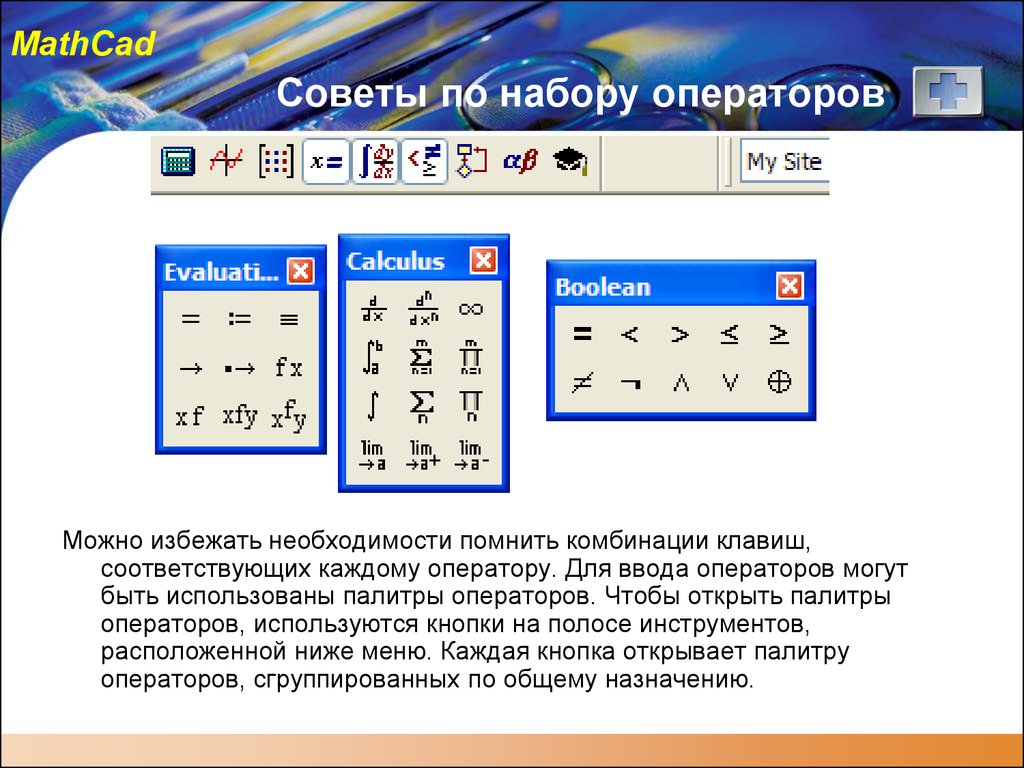









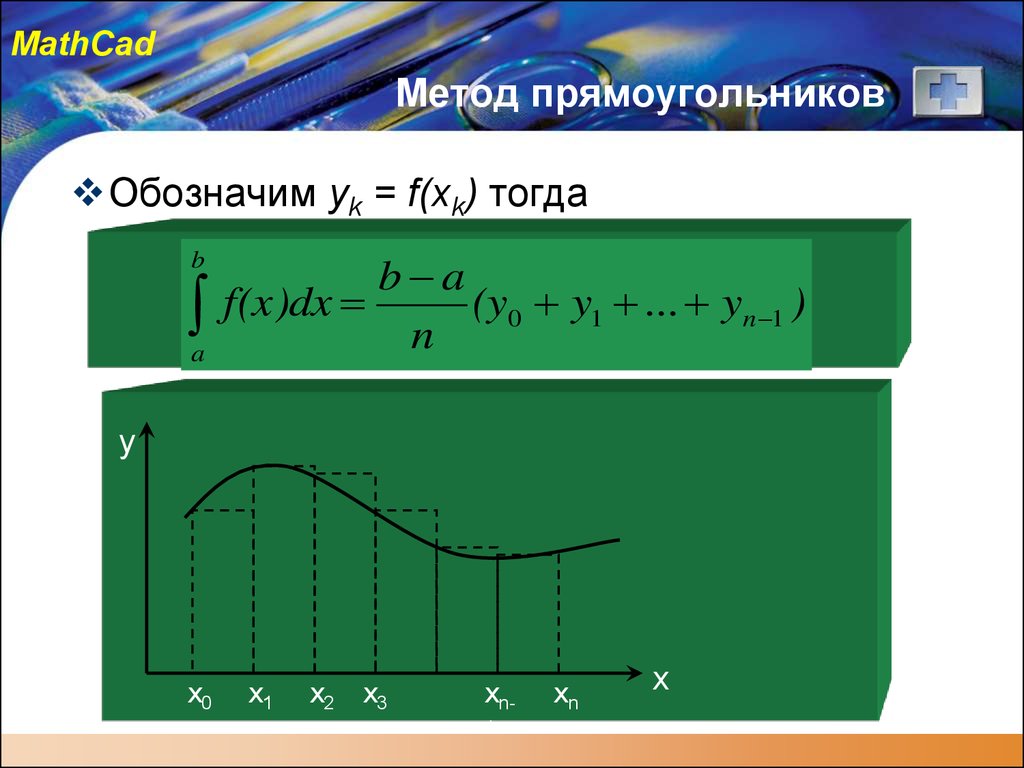



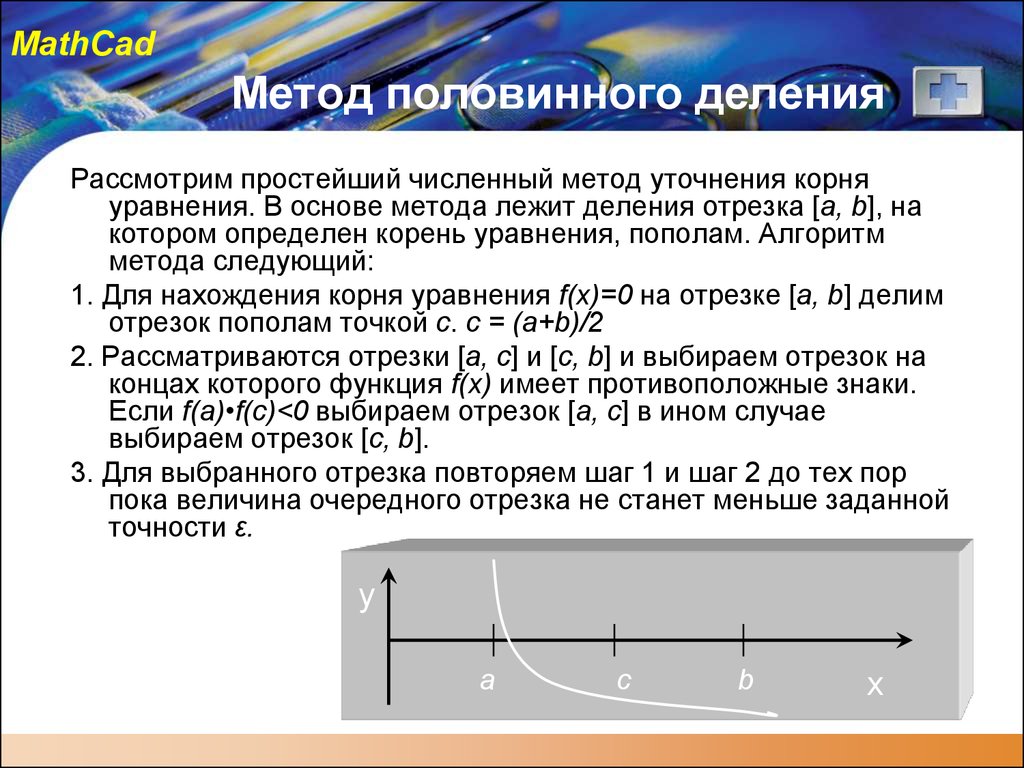
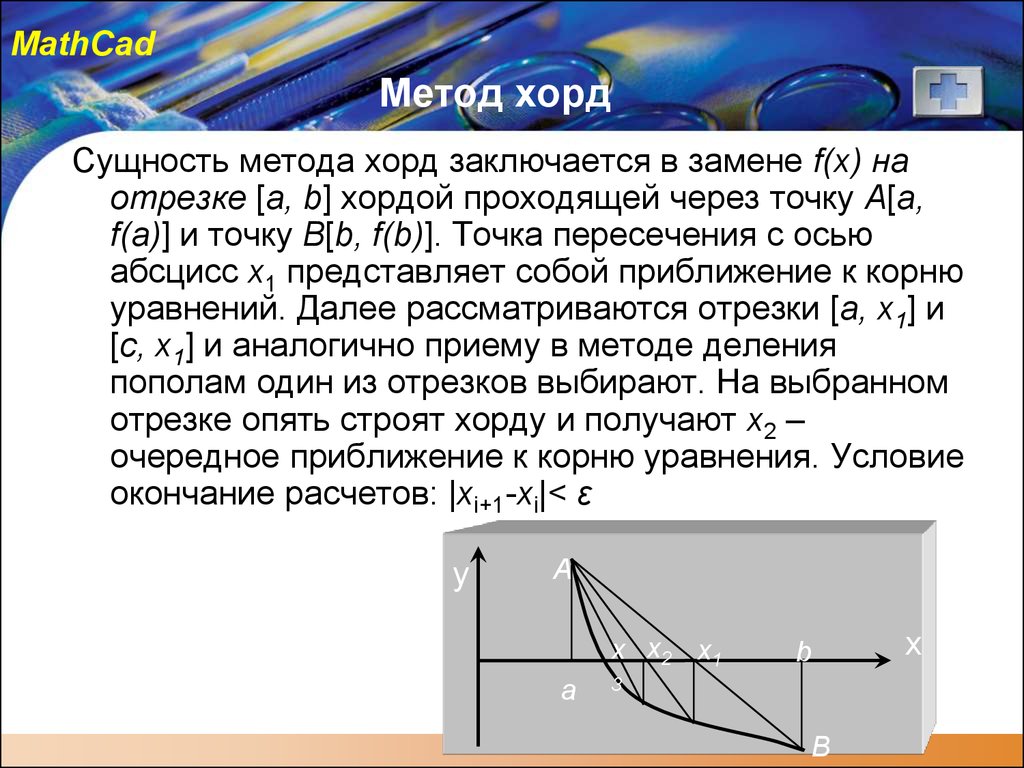








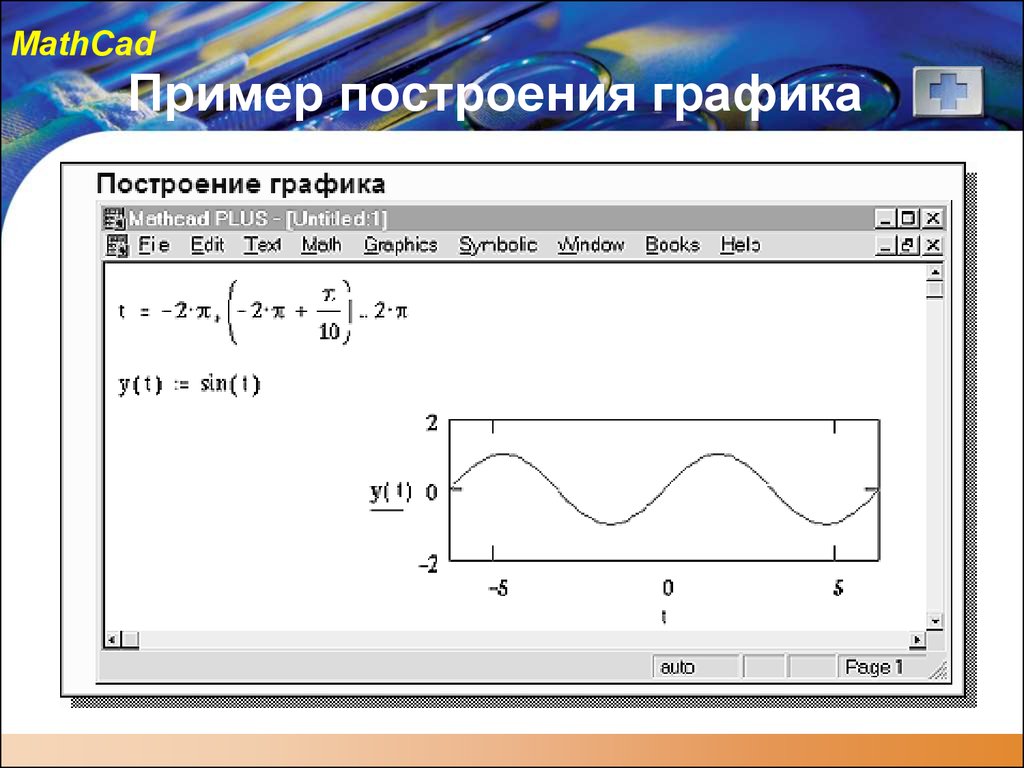

 Программное обеспечение
Программное обеспечение